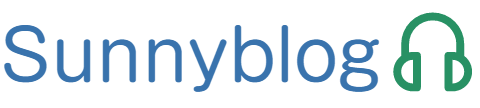こんにちは、さにれたです。
このブログではライブ配信のコツや始め方、音楽活動のコツ、
そして、機材についての初心者向けの解説などをまとめています。
今回はZealsoundのK66についてレビューをしていきます。

Zealsoundのマイクってどうなの?安いけど・・大丈夫?

実際に使ってみたよ!
この記事ではZealsoundのコンデンサーマイク、K66を配信者視点でレビューしていきます。
配信やテレワークなどでマイクが欲しい方は是非チェックしてみてください。
- Zealsound K66のスペック・付属品
- Zealsound K66の使い方
- Zealsound K66の実音チェック
- Zealsound K66の総評
Zealsound K66の概要
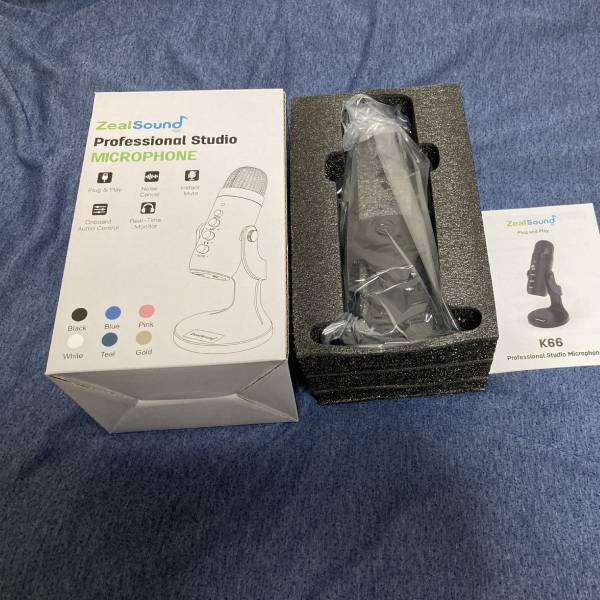
ではまず、Zealsound K66のカタログスペックや付属品などをチェックしていきましょう。
Zealsound K66のスペック
Zealsound K66のカタログスペックは以下です。
| 構造 | カーオーディオ |
| 接続方式 | USB(2.0) |
| 電源 | 5V(バスパワー) |
| 周波数特性 | 80Hz-20KHz |
| サンプリングレート | 46Khz |
| 感度 | 45db+-3db |
| SN比 | 85db |
| 等価雑音レベル | 66db |
| USBケーブルの長さ | 1.8m |
電源は接続先の端末から給電するバスパワータイプなので電源コード等は不要です。
音質はスペック表では判断しにくい部分も多いので、この記事の後半で実音チェックをしています。
付属品
K66の同梱品の一覧をまとめました。
- マイク本体
マイクスタンド一体型 - USB Type-C to A ケーブル
本体と接続するケーブル、PCやPS4等と直接つなげられる - USB-Type-A to Litghtning変換アダプタ
iPhoneなどのLightning機器との接続用 - USB-Type-A to C変換アダプタ
AndroidなどのType-C機器との接続用 - ウインドスクリーン
ポップノイズの防止
正直、この価格にしては十分すぎる付属品です。
バスパワーなので電源ケーブル不要、PCやスマホにも付属のケーブルやアダプターで繋げます。このマイクを買うだけで様々な機種とすぐ接続できます。
さらに、スタンド一体型でマイクスタンドもいらず、ウインドスクリーンも付属するので別途ポップガードやウインドスクリーンを買う必要もありません。至れり尽くせりです。
自前で必要なのはモニタリング用の有線イヤホンぐらいですね。
以下に付属品の画像を載せておきます。↓USBケーブルと変換アダプタ

USB Type-CとLightningケーブルの両方があるのが良いですね。

マイクに取り付けるポップガードは、本体に挟まる形で梱包されていました。緩衝材と間違えて捨てないように気を付けましょう。
Zealsound K66の使い方
次に、K66の使い方を解説していきます。
接続方法
まず、接続方法ですが、K66には2つの端子しかありません。USB端子とイヤホン端子です。以下画像を参考にしてみてください。

USB端子には付属のケーブルのType-C側の端子を接続します。そして、USB-A側の端子をPCなどのマイクを利用したい端末に接続します。
TypeAで接続できないスマホなどに接続する場合は、付属の変換アダプターを使いましょう。
イヤホン端子はイヤホンやヘッドホンを接続して、マイクで拾った音や、接続機器が出している音を聞くために使います。
また、接続機器が出している音は自分にのみ聞こえます。そのため、ライブ配信をしている場合に、マイクに接続した配信端末で再生しているBGMなどは、配信には乗らないので注意しましょう。
自分だけが聴いて録音すればいいポケカラのカラオケ機能などの利用には問題なく使えます。
本体の操作部分
次はマイクについている操作部分、ボタンやつまみの効果を解説していきます。まずは以下の画像をご覧ください。

①のミュートスイッチは、ボタン式です。押すことでマイクを無音(ミュート)にすることができます。
②のマイク音量のつまみはマイクの音量を調節します。右側に回すことで音量が上がります。左側に回すと音量が下がります。配信やテレワークで使う場合、相手に届く音量も上がります。
③のヘッドホン音量のつまみは、イヤホン端子から聞こえてくる音を調節します。配信やテレワークなどで相手に届く音に変化はありません。
④のエコーの強さのつまみは、カラオケのエコー機能のような残響音をつけることができます。右側に回すと強くかかり、左側に回しきるとエコーはかかりません。
本体の操作できる部分は以上です。シンプルなので機材の使い方に自信がない初心者の方でも、問題なく利用できそうです。
Zealsound K66の実音チェック

さて、いよいよ実音を聞いていきましょう。
今回の撮影環境は以下です。
- 自宅でさっくり録音(防音室ではない)
- 音声の加工なし
- ノイズ乗り具合確認のため、ノイズもそのまま
- 付属のポップガードを利用し、20㎝ほどの距離から収録
Windowsでの録音テスト
まずはPCでの録音したものです。使用ソフトはWindowsのデフォルトアプリ、ボイスレコーダーを使っています。
どうでしょうか。エコーの感じが値段の割には悪くないですね。濃さの調整によっては歌唱などでも使えそうです。
ただ、操作部分がマイクにある都合上、どうしてもミュートスイッチやつまみの操作音が入ってしまいますね。
iPhoneでの録音テスト
次にiPhoneでのテスト結果を聞いていきましょう。仕様ソフトはレコーディングソフトのBandLabです。
iPhoneでも利用は問題なさそうですね。
Androidでの録音テスト
最後にAndroidのスマホ(Red mi note 11 pro 5G)でテストをしていきます。仕様ソフトは同じくBandLabです。
※PCとiPhoneは音量は真ん中でテストしましたが、Androidのみ音量が極端に割れてしまうため、マイクの音量を限界まで下げて録音しています。
ホワイトノイズがなかなか乗りますが、Androidでも使える範囲だと感じました。
Zealsound K66の総評

では、最後にZealsound K66のメリットとデメリットなどを配信者視点でレビューしていきます。
Zealsound K66の良い点
まず、良い点は以下です。
付属品豊富で安い
USBコンデンサーマイクとUSBケーブル、各種変換アダプターがついてこの価格を出せているのは他に聞いたことがありません。ケーブル類を買いそろえる手間もなく、初めての機材としてはお手頃です。
返品期限の制限がない
K66に同梱されていた書類にこのようなものがありました。

この書面には、商品の不具合が起きたときに交換や返品を無期限でサポートする旨がかかれています。実際のところ、どういった対応になるかは不明ですが、この書面が入っているだけで安心しますね。
Zealsoundの以前の機種では初期不良のレビューが多く、オススメしにくいところがありましたが、後継機のK66は安心して購入することが出来そうです。
様々な機器に接続できる
K66はAndroid・iPhoneなどのスマホ、PC、それからPS5などのゲーム機にも対応しています。付属のケーブルがあるので追加で機器を買う必要もなく、テレワークからボイスチャット、ライブ配信やTiktok撮影などの幅広い用途で利用が出来ます。
いろんな場面で利用が出来るのが利点ですね。
Zealsound K66の悪い点
では次は悪い点です。
音質がそれなり
音質は正直よくないです。音の解像度が低く、ホワイトノイズも乗りやすいです。また、エコーに関してもつまみ1つでの調整になるため、バランスの調整を細かくしたい方には不向きです。
また、卓上スタンドですが、ローカット機能がないためテーブルからの振動音などが丸ごと乗ってしまうのも欠点です。
ただ、価格と付属品の充実さを考えるとコスパが悪いという印象ではないです。付属品込みでの値段の安さを考慮したうえで、この価格で出来る相応の音質といった評価になります。
他の音響機器や楽器と接続できないうえ、LoopBackがない
K66にはUSB端子とモニタリング用のイヤホン端子しかないため、ミキサーや電子楽器との接続が出来ません。
そのため、BGM用の機器を用意しても接続することが出来ません。さらに、LoopBackの機能がないので配信端末で音楽を流して配信に乗せるといったことも出来ません。
※PCの場合はPC内部でステレオミキサーを利用すればLoopBackすることは可能です。
また、将来的にAG03mk2などの配信ミキサーを購入したとき、K66は接続が出来ないので使えません。
そして、端子がないため楽器の接続も出来ません。音楽配信をする場合は、マイクで声といっしょに音を拾う感じになります。
LoopBackを簡単に説明すると、配信用の端末でBGMなど再生したものをそのまま配信に流すことができる機能です。当たり前のように思われる方もいるかと思いますが、LoopBack機能がないUSBマイクやオーディオインターフェイスを使っていると配信にBGMが乗りません。LoopBack機能付きのUSBマイクやオーディオインターフェイスと接続すれば、スマホ1台でBGMを流しながら配信できます。
USBマイクのため出来ないことが多い
これはK66に限ったことではないですが、USBマイクはDTM用のソフトなどで基本的に使えないので、本格的なレコーディングをすることが難しいです。
音質面も含め、本格的な収録・ナレーション録り・歌ってみたを製作したいという場合にはK66は向いていません。
あくまでトーク配信やテレワーク用と割り切りましょう。
まとめ
- K66は圧倒的な安さと付属品でいろんな機器ですぐ使えるのが利点
- 返品保証があり、安心して購入できる
- 音質はそれなりで、LoopBackや楽器接続が出来ない欠点がある
K66は安価でゲーム配信やボイスチャット・テレワークで使いたい方にオススメですね。ミュートスイッチなどがあるので急に音を切りたいときも簡単にできます。
音を聞いて問題ないと感じたのであれば検討してよいかと思います。
逆にスマホライブ配信の用途では音質面やBGM・楽器接続が出来ないのでかなり人を選びます。アプリによってはノイズが乗りやすかったりもするので、むしろスマホ配信者にはちょっと向かないかなと私は感じました。
スマホ配信でUSBマイクを考えるなら、LoopBackやエコー機能もあり高音質なAG01をオススメします。興味がある方は以下記事を参考にしてみてください。